1、影音文件在xp中无法删除
很多情况下是因为预览功能搞的鬼。开始|运行中输入并执行“REGSVR32 /U SHMEDIA.DLL”,取消息预览。
恢复时运行“REGSVR32 SHMEDIA.DLL”
其实就是去掉预览功能
2、注册表解锁
方法一:
REGEDIT4 [HKEY_CURRENT_USERSoftwareMicrosoftWindowsCurrentVersionPoliciesSystem] "DisableRegistryTools"=dword:00000000
3、在xp下重装ie:
运行 注册表编辑器,找到[HKEY_LOCAL_MACHINESOFTWAREMicrosoftActive SetupInstalled Components{-ECBD-11cf-8B85-00AA005B4383}],把键值从1改成0,重启后xp将自动开始安装 ie6
4、永久不开启3721
- Win9x/Me
编辑文件 X:Windowshosts,添加一行代码:
download.3721.com 255.255.255.255
- WinNT/2000
编辑文件 X:WINNTsystem32driversetchosts,添加一行代码:
255.255.255.255 download.3721.com
- WinXP
编辑文件 X:Windowssystem32driversetchosts,添加一行代码:
255.255.255.255 download.3721.com
对于 CNNIC 的中文域名也可以用,域名改成 cdn2.cnnic.cn
5、任务栏里的显示桌面丢失了怎么办?
简单的方法::
记事本新建输入:
[Shell]
Command=2
IconFile=explorer.exe,3
[Taskbar]
Command=ToggleDesktop
保存为 显示桌面.scf
拖到快速启动
6、WIN98中用快捷方式实现一键关机
每次关闭计算机,都需要执行“开始/关闭计算机”命令,给本来就很简单的关机操作带来了很多麻烦,下面介绍一种实现一键关机的方法。
首先需要在桌面的空白处单击鼠标右键,并且新建立一个“快捷方式”,在弹出的创建快捷方式对话窗口中,在“命令行”中输入“C:windowsRUNDLL32.EXE user,ExitWindows”,然后单击“下一步”按钮,给该快捷方式命名为“一键关机”,这时系统的桌面上就会出现刚才建立的快捷方式了,打开该快捷方式的属性窗口,进入“快捷方式”页,并且给该快捷方式自定义一个快捷功能键,如F11,完成以后,就可以按F11键执行关机命令。
7、将MP3中音质不好的部分去除
修正MP3歌曲可以通过mp3Trim软件来实现。 运行程序之后载入需要修正的MP3歌曲,首先要知道需要截取的是哪一部分,在“从头部”处输入截取部分的开始时间,单击右边的小喇叭按钮,同时在“从尾部” 处输入时间(这个时间是从文件末尾往前推的时间,所以此时间需用音乐总的时间减去刚才记下的时间来得到),单击右边的小喇叭按钮,紧接着选择保存便大功告成了。 除了从时间选择截取片段,mp3Trim支持从帧来选择截取片段,其操作方法与时间截取大同小异,而且其他诸如音量控制、淡入淡出效果等功能也很有特色。
8、双击窗口左上角的图标可以关闭窗口
如果同时有多个窗口打开,想要关闭的话,可以按住shift不放然后点击窗口右上角的关闭图标
9、 输入法问题:
1)、解决安装officexp输入法图标问题: 只要把 x:windowssystem(x为安装windows的盘符)文件夹下的ctfmon.exe在dos下删除或改名即可。(用该法操作后第一次启动电脑时,如发现输入法图标不再系统托盘中,可在控制面板的输入法图标 中把它找回来)
2)、找回office2003的输入窗口: 在注册表中[HKEY_CURRENT_USER/Control Panel/Input Method/]下的Show Status值变为0,将其改为1。并重新登陆即可解决问题。
10、用记事本 减肥win2k
进入c:winntinfsysoc.inf在编辑菜单中选替换,在查找中输入“hide,”点击全部替换,在添加删除中可出现一些常见的选项,你可根据自己的需要进行选择。 fc /purgecache 在运行里输入这个命令回车,可以清理很多缓存和一些备份文件,通常都能去掉300-400M的文件,对系统没有任何伤害,xp通用。
11、用ghost压缩
随便找一个gho镜像文件,用ghost explorer把文件中的内容删除。用ghost explorer打开空gho文件,并在ghost explorer的窗口里点右键粘贴或是直接把文件拖进窗口就行了。 (ghost explorer的压缩速度比winrar还要快,而添加、删除等都可以方便实现,用起来就象资源管理器一样)
12、win2000/XP在遇到系统严重问题无法启动
可以利用故防恢复控制台,把c:windowsrepair文件夹中保存的初始化注册表文件(system、software、 sam、security、default),复制进system32config(先将其同容备份后删除)中来换救系统
13、手动下载xp升级补丁
许多朋友在装好sp1后通过windows update网上升级后还会发现有许多升级补丁,但是,如果通过windows update网上升级速度奇慢,有什么办法可以加速下载呢?通过实践,我发现一个小窍门。 步骤:
1):通过开始菜单里的windows update进行上网升级
2):选择“扫描以寻找更新”查找升级补丁。
3):“复查并安装更新”开始查看更新补丁说明。
4):点击“立即安装”跳出windows update--网页对话框开始下载补丁
5):选择取消,退出升级
6):打开c:windowsWindows Update.log
看见了吧!你所要得补丁下载地址都在这里!现在所要做的就是复制下载链接地址用网际快车(FlashGet)这类的下载软件进行下载。
14、利用fc和>来分析注册表
例如,我们可以在安装软件前份一次注册表(如:c:first.reg),安装后再导出注册表文件(c:second.red)然后再在MS-DOS方式(纯DOS方式也行)下执行下列命令: c:>fc first,reg second.reg>fc.txt (回车) 再打开fc,txt文件,即可查看该软件对注册表添加了哪些子项了。 注:重定向输入的文件类型一般为.txt形式也可以,如.wps 、.doc等,前提是必须安装相应的文件打开程序
15、轻松激活成功教程foxmail账户口令
在foxmail中为了账户的安全,我们一般会为账户设置一个口令,如果忘了也不要紧。打开mail目录下以你的帐户命令的文件夹,删除accounf.stg。口令解除了。 不用删除,改个后缀名即可。系统会自动创建一个新的accounf.stg文件,出来后删除此文件,再改回原accounf.stg文件后缀,就能神不知鬼不觉看别人的邮件了。不过最好不要用于非法用途。
16、局域网隐身法:
在局域网中常通过网上邻居查看局域网中其他用户的在线情况,如果你不希望别的用户知道你是否在线,这时可以在win2000/xp下运行cmd然后再运行net config server /hidden:yes 回车后就隐身啦。如果要取消只要把yes 改成no
17、用winrar合并mp3:
把几首要合并的mp3文件选中,右键单击——添加到档案文件,压缩方式选择存储。然后把压缩好的文件后缀改成mp3。再放一下听听是不是两首歌已经合成一首啦。
18、禁用设备驱动更新向导
这个设置可以允许你在设备管理器中禁用通过windows Update升级设备的驱动程序。 要进行这个设置,可以按以下步骤进行操作:在任务栏上点击开始按钮,然后在开始菜单中点击运行,输入regedit并点击确定,打开注册表编辑器。展开HKEY_CURRENT_USERSoftwarePoliciesMicrosoftWindows NTDriver Signing 创建一个名为“NoDevMgrUpdate”的DWORD 键,然后设置键值为“1”。你修改的设置会在你重启动电脑后生效
19、改变驱动签名验证选项
这个设置可以让你决定在安装未经过签名或者测试的驱动程序时系统采取怎样的操作。要进行这个设置,可以按照以下步骤进行操作:在任务栏上点击开始按钮,然后在开始菜单中点击运行,输入regedit并点击确定,打开注册表编辑器。展开 HKEY_CURRENT_USERSoftwarePoliciesMicrosoftWindows NTDriver Signing 创建一个名为“BehaviorOnFailedVerify”的DWORD 键,设置键值为“0”。你修改的设置会在你重启动电脑后生效。
20、卸载传真和图片查看器
如果不想用XP自带的传真和图片查看器,你可以运行这个命令卸载它: regsvr32 /u shimgvw.dll
21、禁止officexp输入条
先在添加/删除程序里把《中文可选输入方法》禁用,然后在区域设置详细信息将除“英语(美国)”之外的其它 输入法删除,最后运行
regsvr32 /u msimtf.dll regsvr32 /u msctf.dll
22、豪杰超级解霸V8
只要将安装目录中的VCvtShell.dll改名就可以去掉资源管理器中的按钮.
23、系统是2K或xp,如果你的系统分区是fat32格式,如果非法关机,下次启动的时候系统会运行磁盘扫描程序,但是启动的时候总是会有10秒钟的等待时间,如何去掉呢?
只要一个命令即可: CHKNTFS /t:0 上面的0是等待秒数。
24、2k系统老是提示“无法装载动态链接库*.dll,系统找不到指定文件“把该文件copy到原路径也没用,这时你可以试试dos下的这个命令来修复系统文件:
fc /scanonce 如果需要的话会提示插入2k光盘,然后重启就应该可以
25、MyIE2里怎么改google搜索
MYIE2>设置中心>快捷搜索>*是默认搜索,最新"简体"中文搜索是[url]http://www.google.com/search?q=%[/url] ... 2&lr=lang_zh-CN
26、不用重新启动都可以应用修改后的注册表
修改注册表后,保存对注册表的修改。然后同时按下“Ctrl+Alt+Del”组合键,在弹出的Windows任务列表,加亮“Explore”,单击“结束任务”,显示关机屏幕,单击“否”,稍候,弹出错误信息,单击“结束任务”,Windows浏览器即会和新的注册表一起重新装载。
27、自己加自己的方法:
在黑名单中加自己,然后再把自己拖到我的好友中就可 以了,然后再运行注册向导.
28、启动Winamp,并播放一首MP3,然后按住[SHIFT]不放,再单击面板上的“停止”按钮 ,你会发现音乐没有立即停止,而是逐渐降低音量直至完全消失,就象电台DJ做的一样
29、原来硬盘图标也可以这么漂亮啊!
首先你得在网上下载几个你喜欢的图标(后缀名为.ico),分别放入每个驱动器的根目录下面,命名为如1.ico 然后新建一记事本,输入 [autorun] icon=1.ico 然后保存为autorun.inf就可以了,重启系统就能看到效果了!另外最好把这两个文件的属性设置为"隐藏",主要是因为如果不这样做的话,你打开每个驱动器都可以看见这么两个文件,太丑了,而且也使我们把硬盘图标变漂亮的秘密给暴露了! 而且这一招还可以应用到光盘上,在你刻录的光盘上也加入一个autorun.inf文件和一个图标,那么你的光盘也会有这样的一个图标! 另外,把autorun.inf的内容改成: [autorun] open=xxx.exe 插入光盘时便会自动运行xxx.exe这个文件,这一招也很实用!
30、 RealOne Player是一个非常优秀的音视频播放软件,美中不足的是启动时间比较长,那我们何不想点办法来加快RealOne Player的启动速度呢?
1). 无声地启动
执行“开始→搜索→文件或文件夹”命令,分别查找“netid.smi”和“getmedia.ini”文件,找到后将它们更名,比如更名为 “netid-old.smi”和“getmedia-old.ini”,此后当你再次启动RealOne Player时,就不会再有欢迎音乐,软件也不会再尝试连接软件主页了。
2). 省略软件简介
在“Tools→Album info”中选中“Hide”项,则以后RealOne Player就不再显示产品简介了。 关闭媒体浏览器 RealOne Player提供了一个媒体浏览器,关闭它的方法是:在RealOne Player窗口右上角“关闭”按钮的下面,“地球”按钮的右面,找到一个三角箭头,单击这个箭头打开其下拉菜单,取消“show media browser”项前的勾即可 再次启动RealOne Player,感觉速度是不是快了许多?
31、 让中文文件名按笔画排序
在Windows 的资源管理器中,不管文件(或文件夹)名是英文还是中文,当我们用“详细信息”方式查看时,在文件列表标题“名称”上单击,文件名默认的排序方式都是按字母的顺序排列的。 如果你有大量的中文文件名,那么让中文文件名按笔画排序会更符合我们的使用习惯。方法是: 在Windows XP中双击“控制面板→区域和语言选项”,切换到“区域选项”选项卡,单击“自定义”按钮打开“自定义区域选项”对话框,单击“排序”选项卡,在排序方法下拉列表中选择“笔画”。重新启动计算机后,打开资源管理器,单击文件列表标题“名称”,会发现中文文件名已经按笔画多少排序了! 注意:该设置只影响中文名称文件,不管以“发音”还是以“笔画”排序,用英文命名的文件,其排序方式总是按名称排序。
32、 巧破网页禁用鼠标右键
巧破网页禁用鼠标右键
第一种情况,出现版权信息类的。激活成功教程方法如下: 在页面目标上按下鼠标右键,弹出限制窗口,这时不要松开右键,将鼠标指针移到窗口的“确定”按钮上,同时按下左键。现在松开鼠标左键,限制窗口被关闭了,再将鼠标移到目标上松开鼠标右键,哈哈,弹出了鼠标右键菜单,限制取消了!
第二种情况,出现“添加到收藏夹”的。激活成功教程方法如下: 在目标上点鼠标右键,出现添加到收藏夹的窗口,这时不要松开右键,也不要移动鼠标,而是使用键盘的TAB键,移动焦点到取消按钮上,按下空格键,这时窗口就消失了,松开右键后,我们熟悉的右键菜单又出现了。
第三种情况,超链接无法用鼠标右键弹出“在新窗口中打开”菜单的。这时用上面的两种方法无法激活成功教程,看看我这一招:在超链接上点鼠标右键,弹出窗口,这时不要松开右键,按键盘上的空格键,窗口消失了,这时松开右键,可爱的右键菜单又出现了,选择其中的“在新窗口中打开”就可以了。
上面的方法你全都知道?那再看下面的你知道不知道?在浏览器中点击“查看”菜单上的“源文件”命令,这样就可以看到html源代码了。不过如果网页使用了框架,你就只能看到框架页面的代码,此方法就不灵了,别急,我还有别的办法。你按键盘上的Shift+F10组合键试试,可以直接调出右键菜单!
再看我这一招:看见键盘右Ctrl键左边的那个键了吗?按一下试试,右键菜单直接出现了!这一招在江湖上可是很少见到的,如何?还不行吗? 看来必须使出我的独门绝招了!要看仔细了,这可是江湖上从来没有出现过的“无敌”哦!在屏蔽鼠标右键的页面中点右键,出现限制窗口,此时不要松开右键,用左手按键盘上的ALT+F4组合键,这时窗口就被我们关闭了,松开鼠标右键,菜单出现了!这一招一使出来,以上所有情况都可轻易激活成功教程掉.
33、 键盘“Print Screen”键的妙用四则
1、代替屏幕截图软件 按下Print Screen键,将会截取全屏幕画面。用鼠标点击“开始→程序→附件→画图”,将会打开“画图”程序,点击该窗口中的“编辑→粘贴”菜单,这时会弹出一个 “剪贴板中的图像比位图大,是否扩大位图?”对话框,点击“是”,就会将该截取的图片粘贴到其中。再按下Ctrl+S键将图片保存即可。
2、抓取当前活动窗口 在使用Print Screen进行屏幕抓图时,同时按下Alt键,就会只抓取当前活动窗口,然后按上述方法保存即可。
3、截取游戏画面 我们都知道用键盘上的Print Screen键可以抓取系统中的桌面图案,然后在“画图”程序或是Photoshop之类的图像处理软件中可以“粘贴”出来。但是如果我们要抓的是游戏画面的话,上面这个方法可能就不灵光了。没关系,启动Windows Media Player(6.0以上版本),打开一个视频文件,选择“文件→属性→高级”,双击Video Renderer,在Direct Draw中,把YUV Flipping、RGB Flipping、YUV Overlaya和RGB Overlays四个选项取消,确定后退出。再试试看,用Print Screen键也可以抓游戏画面了。
4、截取DirectX图 Print Screen键无法截取DirectX图,没关系,只要我们略施小计,就可以让它大展拳脚。在“开始”菜单的“运行”中输入regedit,打开 注册表编辑器,然后展开注册表到HKEY_Local_MachineSoftwareMicrosoftDirectDraw分支,新建一个“DWORD”值,并将其重命名为“EnablePrintScreen”,填入键值“1”,即可使Print Screen键具有截取DirectX图的功能。
35、快捷使用你的软件
在桌面上找到你最常用的软件的图标,点右键-属性,将快捷方式选项更改为你认为最合适的,比如我的myie2是F9,winamp是F10,是F11,再在myie外部工具栏里添加你上网常用的软件,这样我开机时只要按F9、F10、F11,我三个最常用的软件就很快打开了,但是最好不要将快捷键设置与系统常用的相同,一般设置时会提示的!
36、用下载软件查看隐藏分区
操作系统:WINDOWS XP 分区格式:FAT32 下载软件:网际快车、影音传送带、迅雷、BT精灵 隐藏分区软件:优化大师或是通过修改注册表,原理是一样的,具体的不再详细说明。
本人是用优化大师的优化功能隐藏了h盘。 情况一:下载工具中有H盘软件或文件的下载记录。 比如曾经用上面的任何一个下载工具下载了在H盘,记录未删除。此时选择这个记录,以快车为例,任务-打开下载的文件目录,你会发现隐藏的H盘被打开,里面的文件可以进行操作了!呵呵! 情况二:下载工具中无隐藏分区的相关文件下载记录或无任何记录,而你怀疑或是知道隐藏了某个分区(比如我们现在知道我的电脑上隐藏了H盘),此时任意找到一个下载链接,以快车为例,用快车下载,保存在H盘任意一文件夹下,不一定要下载完毕,然后任务-打开下载的文件目录,H盘就被打开了,当然前提是确实隐藏了H盘。
37、winxp自带批量重命名功能
只要选中一堆文件,选重命名,然后改第一个文 件,改完后,其他文件也会自动修改
38、 改变win98录音机的录音长度限制
1).打开录音机,安下“录音”按钮,这时在录音窗口右侧显示本次录音的长度为60秒,左侧显示本次录音的位置。
2).待录音进行到一定的位置后,按下“停止”按钮。
3).打开“效果”菜单,选择“减速”,这时你会发现录音窗口右面显示长度为100秒。不断重复操作,直到录音长度增加到合适长度。
4).按“收索到开头”按钮,然后再按“录音”开始正式录音,这时候录音的长度就不是一分钟了!
39、Word文档加密小技巧
文件菜单设置:1、打开需要加密的Word文档。2、选“文件”的“另存为”,出现“另存为”对话框,在“工具”中选“常规选项”,出现“保存”选项卡。 3、分别在“打开权限密码”和“修改权限密码”中输入密码(这两种密码可以相同也可以不同)。4、再次确认“打开权限密码”和“修改权限密码”。按“确定”退出“保存”选项卡。5、文件存盘。 由工具菜单设置:1、打开需要加密的Word文档。2、选“工具”菜单的“选项”命令,出现“选项对话框”。3、在“选项”对话框中选“保存”选项卡。4、分别在“打开权限密码”和“修改权限密码”中输入密码,点“确定”退出。5、将文件保存。
对模板加密 如果我们不想别人使用Word提供的通用模板(Narmal.dot)或自己精心创作的一个模板,可以对该模板进行加密,其方法是:1、打开通用模板文件(文件名是Narmal.dot,通常可以在C:ProgramFilesMi-crosoftTempletas文件夹中找到)。2、按上面的两种方法设置密码。3、点“工具栏”中的保存(或选“文件”菜单的“保存”)。以后每次启动Word时,就会提示你输入密码。
40、如何输入汉语拼音中的音调符号(如:ā、ě、ū、ǔ、ü、á等)
方法一:word软件中,单击“插入”/“符号”在弹出的“符号”对话框的“子集”框中选择“拉丁语扩展-A”然后在中间的大框中选择想要的符号,单击对话框下面的“插入”,再单击“关闭”。
方法二:在“智能ABC 输入法”中文输入状态,输入“V8”,然后在列表中选择即可。(顺便说一下,当在“智能ABC输入法”中文输入状态,输入“V”+“一个0-9的数字”,如“V1”、“V2”…,你会发现许多令人吃惊的玩意。
41、 删除“运行”中的历史记录
选择“开始”菜单中的“关闭系统”命令,然后在弹出的对话框中选择“否”返回Windows,再看看“运行”中的历史记录是不是都消除了呢?
42、 让“我的电脑”高高在上
默认情况下,在资源管理器中,Windows XP会把“我的文档”图标放在“我的电脑”图标上面。 这种排列顺序让很多人在使用中感到很不适应。通过修改注册表,我们可以让“我的电脑”图标“跑”到“我的文档”图标之上,其操作方法是: 单击“开始→运行”,键入“Regedit”后回车,打开注册表编辑器,依次展开[HKEY_CLASSES_ROOTCLSID]分支,双击右侧窗口中名为“SortOrderIndex”的DWORD值,将它的值由“48”改为“54”即可。
43、彻底删除“我的文档”
在Windows XP中,当我们删除“我的文档”中的“我的音乐”、“图片收藏”等文件夹后,重新启动计算机后又会产生这几个文件夹。其实,要想彻底删除“我的音乐”、 “图片收藏”等文件夹,我们只要先在Windows“运行”对话框中输入“Regsvr32 /u mydocs.dll”这个命令,然后就可以彻底删除它们。
44、禁止任务栏保存修改
在日常的教学过程中,经常发现学生有意无意地修改任务栏的属性。造成下次上机时任务栏、时间图标等信息不能正常显示。通过对注册表的修改可以让系统对所作修改不进行保存,当重新启动后,系统自动恢复到原来的设置。
单击“开始→运行”,键入“Regedit”后回车,打开注册表编辑器,依次展开[HKEY_CURRENT_USERsoftwareMicrosoftWindowscurrentversion oliciesExplorer]分支,在右侧窗口中单击鼠标右键,选择“新建→DWORD值”命令,新建一个名为“nosavesettings”的DWORD值,并将其值设置为“1”即可。
45、巧借Windows XP文件加速启动Windows 2000
大家一定感觉Windows XP的启动速明显比2000的快很多,这是因为它对主要启动文件NTDETECT.COM和NFLDR(此文件没扩展名,两个文件都在系统分区根目录下)作了优化,我们只要在相应语言版本的Windows XP系统下复制这两个文件至Windows 2000系统分区根目录下覆盖原文件即可。
由硬件原因引起的死机
散热不良
显示器、电源和CPU在工作中发热量非常大,因此保持良好的通风状况非常重要,如果显示器过热将会导致色彩、图象失真甚至缩短显示器寿命。工作时间太长也会导致电源或显示器散热不畅而造成电脑死机。CPU的散热是关系到电脑运行的稳定性的重要问题,也是散热故障发生的“重灾区”。
移动不当
在电脑移动过程中受到很大振动常常会使机器内部器件松动,从而导致接触不良,引起电脑死机,所以移动电脑时应当避免剧烈振动。
灰尘杀手
机器内灰尘过多也会引起死机故障。如软驱磁头或光驱激光头沾染过多灰尘后,会导致读写错误,严重的会引起电脑死机。
设备不匹配
如主板主频和CPU主频不匹配,老主板超频时将外频定得太高,可能就不能保证运行的稳定性,因而导致频繁死机。
软硬件不兼容
三维软件和一些特殊软件,可能在有的微机上就不能正常启动甚至安装,其中可能就有软硬件兼容方面的问题。
内存条故障
主要是内存条松动、虚焊或内存芯片本身质量所致。应根据具体情况排除内存条接触故障,如果是内存条质量存在问题,则需更换内存才能解决问题。
硬盘故障
主要是硬盘老化或由于使用不当造成坏道、坏扇区。这样机器在运行时就很容易发生死机。可以用专用工具软件来进行排障处理,如损坏严重则只能更换硬盘了。另外对于在不支持UDMA 66/100的主板,应注意CMOS中硬盘运行方式的设定。
CPU超频
超频提高了CPU的工作频率,同时,也可能使其性能变得不稳定。究其原因,CPU在内存中存取数据的速度本来就快于内存与硬盘交换数据的速度,超频使这种矛盾更加突出,加剧了在内存或虚拟内存中找不到所需数据的情况,这样就会出现“异常错误”。解决办法当然也比较简单,就是让CPU回到正常的频率上。
硬件资源冲突
是由于声卡或显示卡的设置冲突,引起异常错误。此外,其它设备的中断、DMA或端口出现冲突的话,可能导致少数驱动程序产生异常,以致死机。解决的办法是以“安全模式”启动,在“控制面板”→“系统”→“设备管理”中进行适当调整。对于在驱动程序中产生异常错误的情况,可以修改注册表。选择“运行”,键入“REGEDIT”,进入注册表编辑器,通过选单下的“查找”功能,找到并删除与驱动程序前缀 字符串相关的所有“主键”和“键值”,重新启动。
内存容量不够
内存容量越大越好,应不小于硬盘容量的0.5~1%,如出现这方面的问题,就应该换上容量尽可能大的内存条。
劣质零部件
少数不法商人在给顾客组装兼容机时,使用质量低劣的板卡、内存,有的甚至出售冒牌主板和Remark过的CPU、内存,这样的机器在运行时很不稳定,发生死机在所难免。因此,用户购机时应该警惕,并可以用一些较新的工具软件测试电脑,长时间连续考机(如72小时),以及争取尽量长的保修时间等。
由软件原因引起的死机
病毒感染
病毒可以使计算机工作效率急剧下降,造成频繁死机。这时,我们需用杀毒软件如KV300、金山毒霸、瑞星等来进行全面查毒、杀毒,并做到定时升级杀毒软件。
CMOS设置不当
该故障现象很普遍,如硬盘参数设置、模式设置、内存参数设置不当从而导致计算机无法启动。如将无ECC功能的内存设置为具有ECC功能,这样就会因内存错误而造成死机。
系统文件的误删除
由于Windows 9x启动需要有Command.com、Io.sys、Msdos.sys等文件,如果这些文件遭破坏或被误删除,即使在CMOS中各种硬件设置正确无误也无济于事。解决方法:使用同版本操作系统的启动盘启动计算机,然后键入“SYS C:”,重新传送系统文件即可。
始化文件遭破坏
由于Windows 9x启动需要读取System.ini、Win.ini和注册表文件,如果存在Config.sys、Autoexec.bat文件,这两个文件也会被读取。只要这些文件中存在错误信息都可能出现死机,特别是System.ini、Win.ini、User.dat、System.dat这四个文件尤为重要。
动态链接库文件(DLL)丢失
在Windows操作系统中还有一类文件也相当重要,这就是扩展名为DLL的动态链接库文件,这些文件从性质上来讲是属于共享类文件,也就是说,一个DLL文件可能会有多个软件在运行时需要调用它。如果我们在删除一个应用软件的时候,该软件的反安装程序会记录它曾经安装过的文件并准备将其逐一删去,这时候就容易出现被删掉的动态链接库文件同时还会被其它软件用到的情形,如果丢失的链接库文件是比较重要的核心链接文件的话,那么系统就会死机,甚至崩溃。我们可用工具软件如“超级兔仔”对无用的DLL文件进行删除,这样会避免误删除。
硬盘剩余空间太少或碎片太多
如果硬盘的剩余空间太少,由于一些应用程序运行需要大量的内存、这样就需要虚拟内存,而虚拟内存则是由硬盘提供的,因此硬盘要有足够的剩余空间以满足虚拟内存的需求。同时用户还要养成定期整理硬盘、清除硬盘中垃圾文件的良好习惯。
BIOS升级失败
应备份BIOS以防不测,但如果你的系统需要对BIOS进行升级的话,那么在升级之前最好确定你所使用BIOS版本是否与你的PC相符合。如果BIOS升级不正确或者在升级的过程中出现意外断电,那么你的系统可能无法启动。所以在升级BIOS前千万要搞清楚BIOS的型号。如果你所使用的BIOS升级工具可以对当前BIOS进行备份,那么请把以前的BIOS在磁盘中拷贝一份。同时看系统是否支持BIOS恢复并且还要懂得如何恢复。
软件升级不当 大多数人可能认为软件升级是不会有问题的,事实上,在升级过程中都会对其享的一些组件也进行升级,但是其它程序可能不支持升级后的组件从而导致各种问题。
滥用测试版软件
最好少用软件的测试版,因为测试软件通常带有一些BUG或者在某方面不够稳定,使用后会出现数据丢失的程序错误、死机或者是系统无法启动。
非法卸载软件
不要把软件安装所在的目录直接删掉,如果直接删掉的话,注册表以及Windows目录中会有很多垃圾存在,久而久之,系统也会变不稳定而引起死机。
使用盗版软件
因为这些软件可能隐藏着病毒,一旦执行,会自动修改你的系统,使系统在运行中出现死机。
用软件的缺陷
这种情况是常见的,如在Win 98中运行那些在DOS或Windows 3.1中运行良好的16位应用软件。Win 98是32位的,尽管它号称兼容,但是有许多地方是无法与16位应用程序协调的。还有一些情况,如在Win 95下正常使用的外设驱动程序,当操作系统升级后,可能会出现问题,使系统死机或不能正常启动。遇到这种情况应该找到外设的新版驱动。
启动的程序太多
这使系统资源消耗殆尽,使个别程序需要的数据在内存或虚拟内存中找不到,也会出现异常错误。
非法操作
用非法格式或参数非法打开或释放有关程序,也会导致电脑死机。请注意要牢记正确格式和相关参数,不随意打开和释放不熟悉的程序。
非正常关闭计算机
不要直接使用机箱中的电源按钮,否则会造成系统文件损坏或丢失,引起自动启动或者运行中死机。对于Windows 98/2000/NT等系统来说,这点非常重要,严重的话,会引起系统崩溃。
存中冲突
有时候运行各种软件都正常,但是却忽然间莫名其妙地死机,重新启动后运行这些应用程序又十分正常,这是一种假死机现象。出现的原因多是Win 98的内存资源冲突。大家知道,应用软件是在内存中运行的,而关闭应用软件后即可释放内存空间。但是有些应用软件由于设计的原因,即使在关闭后也无法彻底释放内存的,当下一软件需要使用这一块内存地址时,就会出现冲突。 3DNow!: (3D no waiting)AMD公司开发的SIMD指令集,可以增强浮点和多媒体运算的速度,它的指令数为21条。
ALU: (Arithmetic Logic Unit,算术逻辑单元)在处理器之中用于计算的那一部分,与其同级的有数据传输单元和分支单元。
BGA:(Ball Grid Array,球状矩阵排列)一种芯片封装形式,例:82443BX。
BHT: (branch prediction table,分支预测表)处理器用于决定分支行动方向的数值表。
BPU:(Branch Processing Unit,分支处理单元)CPU中用来做分支处理的那一个区域。
Brach Pediction: (分支预测)从P5时代开始的一种先进的数据处理方法,由CPU来判断程序分支的进行方向,能够更快运算速度。
CMOS: (Complementary metal Oxide Semiconductor,互补金属氧化物半导体)它是一类特殊的芯片,最常见的用途是主板的BIOS(Basic Input/Output System,基本输入/输出系统)。
CISC: (Complex Instruction Set Computing,复杂指令集计算机)相对于RISC而言,它的指令位数较长,所以称为复杂指令。如:x86指令长度为87位。
COB: (Cache on board,板上集成缓存)在处理器卡上集成的缓存,通常指的是二级缓存,例:奔腾II
COD: (Cache on Die,芯片内集成缓存)在处理器芯片内部集成的缓存,通常指的是二级缓存,例:PGA赛扬370
CPGA: (Ceramic Pin Grid Array,陶瓷针型栅格阵列)一种芯片封装形式。
CPU: (Center Processing Unit,中央处理器)计算机系统的大脑,用于控制和管理整个机器的运作,并执行计算任务。
Data Forwarding: (数据前送)CPU在一个时钟周期内,把一个单元的输出值内容拷贝到另一个单元的输入值中。
Decode: (指令解码)由于X86指令的长度不一致,必须用一个单元进行“翻译”,真正的内核按翻译后要求来工作。
EC: (Embedded Controller,嵌入式控制器)在一组特定系统中,新增到固定位置,完成一定任务的控制装置就称为嵌入式控制器。
Embedded Chips: (嵌入式)一种特殊用途的CPU,通常放在非计算机系统,如:家用电器。
EPIC: (explicitly parallel instruction code,并行指令代码)英特尔的64位芯片架构,本身不能执行x86指令,但能通过译码器来兼容旧有的x86指令,只是运算速度比真正的32位芯片有所下降。
FADD: (Floationg Point Addition,浮点加)FCPGA(Flip Chip Pin Grid Array,反转芯片针脚栅格阵列)一种芯片封装形式,例:奔腾III 370。
FDIV: (Floationg Point Divide,浮点除)FEMMS(Fast Entry/Exit Multimedia State,快速进入/退出多媒体状态) 在多能奔腾之中,MMX和浮点单元是不能同时运行的。新的芯片加快了两者之间的切换,这就是FEMMS。
FFT: (fast Fourier transform,快速热欧姆转换)一种复杂的算法,可以测试CPU的浮点能力。
FID: (FID:Frequency identify,频率鉴别号码)奔腾III通过ID号来检查CPU频率的方法,能够有效防止Remark。
FIFO: (First Input First Output,先入先出队列)这是一种传统的按序执行方法,先进入的指令先完成并引退,跟着才执行第二条指令。
FLOP: (Floating Point Operations Per Second,浮点操作/秒)计算CPU浮点能力的一个单位。
FMUL: (Floationg Point Multiplication,浮点乘)
FPU: (Float Point Unit,浮点运算单元)FPU是专用于浮点运算的处理器,以前的FPU是一种单独芯片,在486之后,英特尔把FPU与集成在CPU之内。
FSUB: (Floationg Point Subtraction,浮点减)
HL-PBGA: (表面黏著、高耐热、轻薄型塑胶球状矩阵封装)一种芯片封装形式。
IA: (Intel Architecture,英特尔架构)英特尔公司开发的x86芯片结构。
ID: (identify,鉴别号码)用于判断不同芯片的识别代码。
IMM: (Intel Mobile Module,英特尔移动模块)英特尔开发用于笔记本电脑的处理器模块,集成了CPU和其它控制设备。
Instructions Cache: (指令缓存)由于系统主内存的速度较慢,当CPU读取指令的时候,会导致CPU停下来等待内存传输的情况。指令缓存就是在主内存与CPU之间增加一个快速的存储区域,即使CPU未要求到指令,主内存也会自动把指令预先送到指令缓存,当CPU要求到指令时,可以直接从指令缓存中读出,无须再存取主内存,减少了CPU的等待时间。
Instruction Coloring: (指令分类)一种制造预测执行指令的技术,一旦预测判断被相应的指令决定以后,处理器就会相同的指令处理同类的判断。
Instruction Issue: (指令发送)它是第一个CPU管道,用于接收内存送到的指令,并把它发到执行单元。IPC(Instructions Per Clock Cycle,指令/时钟周期)表示在一个时钟周期用可以完成的指令数目。
KNI: (Katmai New Instructions,Katmai新指令集,即SSE) Latency(潜伏期)从字面上了解其含义是比较困难的,实际上,它表示完全执行一个指令所需的时钟周期,潜伏期越少越好。严格来说,潜伏期包括一个指令从接收到发送的全过程。现今的大多数x86指令都需要约5个时钟周期,但这些周期之中有部分是与其它指令交迭在一起的(并行处理),因此CPU制造商宣传的潜伏期要比实际的时间长。
LDT: (Lightning Data Transport,闪电数据传输总线)K8采用的新型数据总线,外频在200MHz以上。
MMX: (MultiMedia Extensions,多媒体扩展指令集)英特尔开发的最早期SIMD指令集,可以增强浮点和多媒体运算的速度。
MFLOPS: (Million Floationg Point/Second,每秒百万个浮点操作)计算CPU浮点能力的一个单位,以百万条指令为基准。
NI: (Non-Intel,非英特尔架构)
除了英特尔之外,还有许多其它生产兼容x86体系的厂商,由于专利权的问题,它们的产品和英特尔系不一样,但仍然能运行x86指令。
OLGA: (Organic Land Grid Array,基板栅格阵列)一种芯片封装形式。
OoO: (Out of Order,乱序执行)Post-RISC芯片的特性之一,能够不按照程序提供的顺序完成计算任务,是一种加快处理器运算速度的架构。
PGA: (Pin-Grid Array,引脚网格阵列)一种芯片封装形式,缺点是耗电量大。
Post-RISC: 一种新型的处理器架构,它的内核是RISC,而外围是CISC,结合了两种架构的优点,拥有预测执行、处理器重命名等先进特性,如:Athlon。
PSN: (Processor Serial numbers,处理器序列号)标识处理器特性的一组号码,包括主频、生产日期、生产编号等。
PIB: (Processor In a Box,盒装处理器)CPU厂商正式在市面上发售的产品,通常要比OEM(Original Equipment Manufacturer,原始设备制造商)厂商流通到市场的散装芯片贵,但只有PIB拥有厂商正式的保修权利。
PPGA: (Plastic Pin Grid Array,塑胶针状矩阵封装)一种芯片封装形式,缺点是耗电量大。
PQFP: (Plastic Quad Flat Package,塑料方块平面封装)一种芯片封装形式。
RAW: (Read after Write,写后读)这是CPU乱序执行造成的错误,即在必要条件未成立之前,已经先写下结论,导致最终结果出错。
Register Contention: (抢占寄存器)当寄存器的上一个写回任务未完成时,另一个指令征用此寄存器时出现的冲突。
Register Pressure: (寄存器不足)软件算法执行时所需的寄存器数目受到限制。对于X86处理器来
说,寄存器不足已经成为了它的最大特点,因此AMD才想在下一代芯片K8之中,增加寄存器的数量。
Register Renaming: (寄存器重命名)把一个指令的输出值重新定位到一个任意的内部寄存器。在x86
架构中,这类情况是常常出现的,如:一个fld或fxch或mov指令需要同一个目标寄存器时,就要动用到寄存器重命名。
Remark: (芯片频率重标识)芯片制造商为了方便自己的产品定级,把大部分CPU都设置为可以自由调节倍频和外频,它在同一批CPU中选出好的定为较高的一级,性能不足的定位较低的一级,这些都在工厂内部完成,是合法的频率定位方法。但出厂以后,经销商把低档的CPU超频后,贴上新的标签,当成高档CPU卖的非法频率定位则称为Remark。因为生产商有权力改变自己的产品,而经销商这样做就是侵犯版权,不要以为只有软件才有版权,硬件也有版权呢。
Resource contention: (资源冲突)当一个指令需要寄存器或管道时,它们被其它指令所用,处理器不能即时作出回应,这就是资源冲突。
Retirement: (指令引退)当处理器执行过一条指令后,自动把它从调度进程中去掉。如果
仅是指令完成,但仍留在调度进程中,亦不算是指令引退。
RISC: (Reduced Instruction Set Computing,精简指令集计算机)一种指令长度较短的计算机,其运行速度比CISC要快。
SEC: (Single Edge Connector,单边连接器)一种处理器的模块,如:奔腾II。
SIMD: (Single Instruction Multiple Data,单指令多数据流)能够复制多个操作,并把它们打包在大型寄存器的一组指令集,例:3DNow!、SSE。
SiO2F: (Fluorided Silicon Oxide,二氧氟化硅)制造电子元件才需要用到的材料。
SOI: (Silicon on insulator,绝缘体硅片)SONC(System on a chip,系统集成芯片)在一个处理器中集成多种功能,如:Cyrix MediaGX。
SPEC: (System Performance Evaluation Corporation,系统性能评估测试)测试系统总体性能的Benchmark。
Speculative execution: (预测执行)一个用于执行未明指令流的区域。当分支指令发出之后,传统处理器在未收到正确的反馈信息之前,是不能做任何工作的,而具有预测执行能力的新型处理器,可以估计即将执行的指令,采用预先计算的方法来加快整个处理过程。
SQRT: (Square Root Calculations,平方根计算)一种复杂的运算,可以考验CPU的浮点能力。
SSE: (Streaming SIMD Extensions,单一指令多数据流扩展)英特尔开发的第二代SIMD指令集,有70条指令,可以增强浮点和多媒体运算的速度。
Superscalar: (超标量体系结构)在同一时钟周期可以执行多条指令流的处理器架构。
TCP: (Tape Carrier Package,薄膜封装)一种芯片封装形式,特点是发热小。
Throughput: (吞吐量)它包括两种含义:
第一种:执行一条指令所需的最少时钟周期数,越少越好。执行的速度越快,下一条指令和它抢占资源的机率也越少。
第二种:在一定时间内可以执行最多指令数,当然是越大越好。
TLBs: (Translate Look side Buffers,翻译旁视缓冲器)用于存储指令和输入/输出数值的区域。
VALU: (Vector Arithmetic Logic Unit,向量算术逻辑单元)在处理器中用于向量运算的部分。
VLIW: (Very Long Instruction Word,超长指令字)一种非常长的指令组合,它把许多条指令连在一起,增加了运算的速度。
VPU: (Vector Permutate Unit,向量排列单元)在处理器中用于排列数据的部分。
做网站现在似乎是每个企业或团队都必做的一项
多年的网站工作告诉我一个道理:网站虽然看似
不再罗嗦,下面直接了当的给大家一些做网站的实用建议:
1、尽量使用现成的系统,而不是自主开发。对于一般的企业网站、电子商务网站,强烈建议不做开发。如果是企业网站,找一个现成的内容管理系统(CMS)系统就可以了。在国内的CMS中,SupeSite是一个不错的选择;电子商务网站,直接用ECSHOP就可以了;Web2.0网站,可以用X-Space;论坛,Discuz!是首选。很多人会问,这些现成的系统是不是功能会有很多限制,性能是不是足够好——这些都是不必要的担心。一方面,这些系统都有不错的可定制性,只要找一个对HTML/CSS熟练,并稍有php程序基础的人,完全可以根据你的要求搭建出一个不错的网站。如果你连这样的一个人都找不到的话,那就用wordpress给你的企业搭建一个博客系统吧,既
2、LOGO、美工的工作可以外包给威客网站。我是K68.cn的老用户了,在上面下过的单子应该不少于5次了吧。虽然不能说每次都100%满意,但从性价比来说,K68给的结果是无可挑剔的。你只要花几百块钱,就可以获得十几个不错的创意,然后你从中挑出你最认可的一款并让设计师美化成最终的结果就可以了。除非你的团队本来就有不错的美工,或者你愿意多花几十倍的钱请一个真正专业的设计公司,否则的话,K68是一个很好的选择。
3、只要你能请到相应的开发人员,用什么技术开发其实无所谓。php,java,.NET,哪个性能更好,这是我经常被问到的一个问题。相信很多用户作为互联网的使用者,最痛苦的事情就是网页速度非常慢。所以当大家自己做网站的时候,第一个想到的
4、产品经理非常重要。网站的功能、布局、流程,或者用现在时髦的名字——user experience,在很大程度要决定于产品
如果将网站开发的原则做一个简单的总结,那就是:用最少的人、写最少的代码、快速的发布、持续的改进。后面两句其实来源与Google的 “Quick launch, fast iteration”;而前两句是结合中国
一、我们需达解决的麻烦
* 减少HTTP请求数. 减少HTTP请求数有什么好处
* 降低
* 减少服务器为HTTP连接的进程和线程的开销,如果可能,还会包括GZIP压缩的CPU开销.
* 减小被请求文件大小, 减少请求数据占用的网络带宽.
* 让用户更快的看到想要的结果.
*
* 让浏览器同时能请求更多的数据.
* 提高服务器相应速度.
* 通过版本化控制客户端Cache.
二、如何解决我们的麻烦
A.如何减少HTTP请求数
1、合并JS文件跟CSS文件。
2、合并框架图片以及相对变动较少的图片成一张,通过CSS
3、合理使用本地Cache来缓存JS/CSS/IMAGE。
4、合理使用UserData缓存JS文件,对于FF用户可以单独请求服务器,这样能解决80%用户的问题.代码可以蓉儿(meizz)的js framework1(标注1)。
5、把JS跟CSS合并成一个文件
B.减小被请求文件大小,减少请求数据占用的
1、压缩JS体积:删除JS中空白换行,注释,混淆把长变量换成短变量;
2、压缩CSS体积:删除CSS注释、写法尽量用简写;
3、使用(X)HTML+CSS方式搭建网站结构,提高CSS重用性,来减少(X)HTML文件大小;
4、使用服务器端GZIP压缩JS/ CSS文件,缩小传输文件大小。附注:Apache1跟Apache2的GZIP的效率跟方式不一样的,根据需要自行选择。
嗷嗷补充说明:压缩、合并JS和CSS都由程序处理。而不是自己手动去缩删,不然不利于后期维护。
C.让用户更快的看到想要的结果
用户对于一个站点的白页的忍受
1、方案1:多做一个引导页,让用户体会其中的变化
案例:mail.aol.com中的loading引导页
2、方案2:优先载入页面结构以及结构图片,后一步载入当前页面数据,再后一步载入Iframe,Flash等数据.让用户尽早的看到被打开页面的希望.
D.提高客户端渲染速度
这个问题就比较泛泛了,影响客户端的渲染速度有多方面的,主要目的都是提高程序方面的
1、对于大索引的结构,尽可能的少用索引访问,能用访问
2、字符串拼接尽可能用数组方式
3、大规模添加节点数据,请不要使用appendChild方式,尽量使用类似innerHTML的insertAdjacentHTML方式,FF下需修正(标注1)
E.让浏览器同时能请求更多的数据.
浏览器默认只是支持单域名同时有两个HTTP请求,使用多域名将能把请求数提高,在网络条件优良的情况下,能更快的下载数据,呈现结果.
F.提高服务器相应速度
对于需快速响应的文件,把其放入快速响应的服务器,应该是不错的方案,优化方案请
G.通过版本化控制客户端Cache
通常js/css这类文件改动比较频繁,但是为了加载速度变快,我们有可能需要设定这类文件的过期时间为几天后,这样我们碰到的问题就是,如何及时更新这些在cache的文件?
通过一个简单的配置,通过修改JS的版本来及时告诉浏览器,这些文件必须重新请求了,不要继续使用浏览器cache中的数据. 方案有好几个:
1、手动改这些js的文件名
2、手动改这些js的路径
3、通过URL Rewrite方式来改重定位js路径
4、通过一个在高响应服务器上的一个js配置告知页面,这个页面该链接哪些JS文件
5、大版本不变,小版本不断追加,等一定时间后,
标注
1、meizz的js framework还没出正式版,有兴趣在CSDN的页面翻一下
2、Firefox修正方式
function addHTML(oParentNode, sHTML) {
if(window.addEventListener) {// for MOZ
var oRange = oParentNode.ownerDocument.createRange();
oRange.setStartBefore(oParentNode);
var oFrag = oRange.createContextualFragment(sHTML);
oParentNode.appendChild(oFrag);
}
else {// for IE5+
oParentNode.insertAdjacentHTML("BeforeEnd", sHTML);
}
}
不可否认,web的用途越来越广。大家在互联网上看资讯/电影、聊天、找朋友/工作、玩游戏、写小说/日志、交易/买卖、听音乐/广播。互联网已经不仅仅是一个窗口,他已经成为我们工作和生活的伙伴。是的,他不是工具,而是伙伴,这些伙伴的
第一、 礼貌的网站对我感兴趣,并且主动提供帮助。
对用户感兴趣的
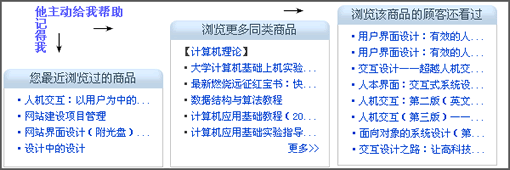
这个网站让我在一万年以后仍然能够知道,我做了这些,而且他还通过我的记录来揣摩我的心思,然后给我惊喜!如果我为我女朋友做了这些,她一定会娇滴滴的说:“你真坏!”

我邮箱里面的好友中,有一万个是C开头的,但是这个邮箱系统在我输入C字母的时候,马上列出我最经常用的,我一下就找到她了。慈禧在皇宫里估计也就这待遇了,太监们天天注意她的习惯,要不然就会忘记自己的脑袋随时会落地。
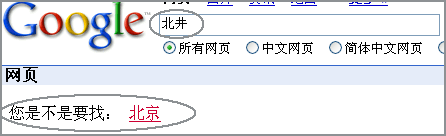
使用拼音输入法的人,经常会在搜索框中输入同音字,可是google不会怪你,她就像一个温柔美丽的售货员,用甜甜的笑容说:“先生!您是要

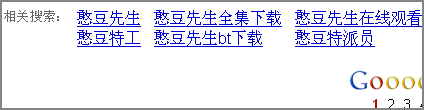
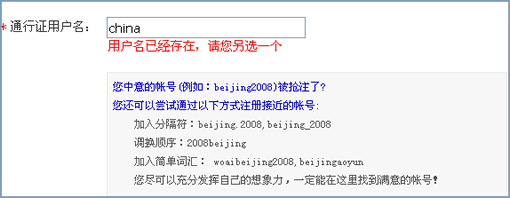
西门庆就这样琢磨着女人的心思,给她们想要的,而且是女人们的男人所不能给的,制造一次次的惊喜,主动出击。
第二 礼貌的网站尊重我
常在水边走的,哪有不湿鞋!我想各位在互联网上混了几年的大虾,被网站粗鲁是常有的事,那样的体验换作是谁都会不爽。他们经常把责任推卸在用户身上,告诉用户这样填是错的,那样的操作不对,他们常常硬性要求用户的行为。这样的网站就让他见鬼去吧!我们来看看下面一些会尊重用户的例子。
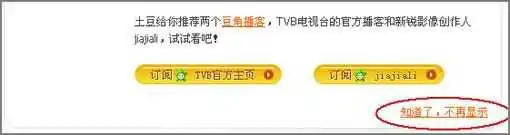
虽然我打开网页,出来了一个令我烦恼的窗口,可是幸好他把选择的权杖交给了我。
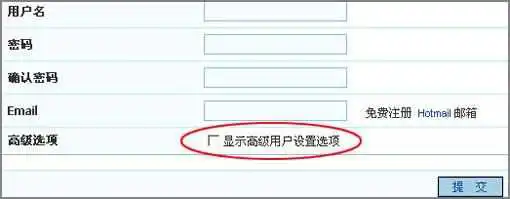
网站告诉我哪些信息是重要的,必填的。把不重要的信息隐藏了,不想干扰我,他知道我脾气不好!
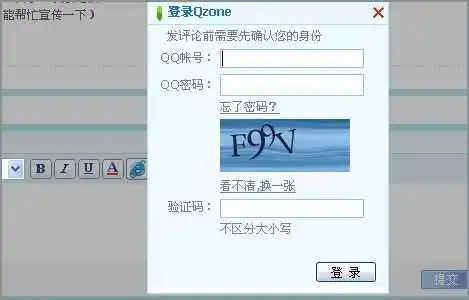
类似Qzone这些网站不会那么粗鲁,在我点击提交之后他轻轻的把登陆框放在我面前,甜甜的说:“

我的朋友,就是因为你这句话我决定继续接收你的
第三 礼貌的
职场上流行一句话:“老板喜欢做事能够积极反馈的员工。”也许是因为这样老板比较放心吧!作为网站的用户,应该也是如此。试想,当我们点击某一按钮之后,发现页面迟迟不动,一分钟之后突然告诉我操作成功,是不是让人摸不着头脑?我还以为死机了呢。网站要积极的反馈这点其实很重要,不要责怪你的

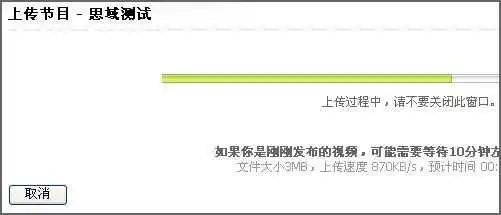
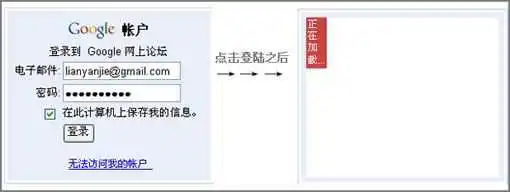
我能很清楚的知道我在操作之后网页有什么反应
第四 礼貌的网站会解决自己的问题
有时候网站会把用户当傻子,网站自身的
比如常见的网页404错误,有些网站并没有做404跳转页,用户好不容易从搜索引擎或其他网站找到了你的页面,打开之后只是一面白墙,好似某机关的服务窗口,虽然开着,可是窗口里面的公务员翘着腿啃得满地

第五 礼貌的网站灵活应变
对于很多网站,只要出现红色“*”的地方绝对的一夫当关,一项没有正确都不能够点击提交或者下一步,作为网站这样作是为了用户好,无可厚非,可是太死板就会给用户不友好的感觉。所谓的灵活应变其实就是想用户所想,人性化一些,比如下面这个
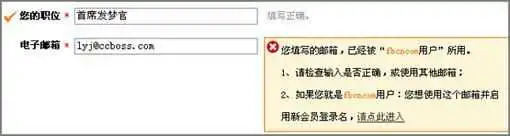
一目了然,不必多言!
第六 礼貌的网站让人信任
思域有这样的经历,在某BSP上写日志,写完提交之后告诉我字数超过限制,于是之前的全部白写,我抽烟喝酒拍打键盘。之后我严格按照字数来写,然后提交,居然因为服务器忙导致页面错误,提交再次失败,我上街杀人抢劫放火。后来我学乖了,先在word上先写好,然后再复制到BSP上,可是我写到一般这个世界停电了,发现忘记保存,于是我的世界从此黑暗。我害怕在一些博客

请注意“保存并继续编辑”“保存”“发布”三个按钮。我爱死他们了,从此不再提心掉胆。
好了!今天先和大家讨论这些。最后补充一点,AlanCooper在他的《交互设计之路》中“什么让
现在的一个趋势就是对图片进行搜索引擎
图象搜索的定义是这样的:查询的结果以相关图片的形式显示出来。这些信息可以通过图象创建者、图象所在网站的站长或是第三方平台浏览者提交和建立。
以下是图片搜索结果出现的位置:
大型的搜索引擎,包括
照片共享网站(Flickr, Webshots, PBase, Fotki);
社会化图象共享网站(MySpace, Facebook);
图片搜索专家和搜索引擎产品经理一致认为
而GOOGLE的图片搜索则是他垂直搜索的主打产品。
Idearc Media旗下的SuperPages.com技术发展部负责人Chris Smith说:图片搜索结果正不断的融入到常规的搜索结果中,同时也在不断提高它的可用度。
图片搜索引擎市场上的“领导者”
在5大搜索引擎巨头中,GOOGLE在图片搜索中的表现远胜于对手。根据Hitwise数据调查显示,GOOGLE的图片搜索大约占到了所有图片搜索引擎市场的72%,GOOGLE轻易的就占到了垂直搜索市场的最大份额,图片垂直搜索的总量比ASK和AOL的总量还要多。
Commerce360的搜索
GOOGLE还有一个优势就是在GOOGLE站长工具上添加了一个“提高图片搜索”的功能。他可以让站长为他们的图片进行单独的优化,同时还允许其他的用户来帮站长一同优化。站长只要点击“提高图片搜索”这个链接就可以进行优化了。然后这个系统就可以自动的搜索站长网站上的所有图片进行优化。接下来就允许其他的用户为这个网站上的图片进行标注了。两个用户将会看见同一张图片,并且用关键字给图片进行标注。
Smith认为,这是一种免费的
GOOGLE的产品部经理Vanessa Fox认为,用户都喜欢对图象搜索进行优化,我们已经取得了巨大的成功。但是要想不断的有用户参与进来,那么GOOGLE就需要采取一些激励措施。
专家们认为对那些营销商来说将图片搜索优化融入到他们的营销策略中去是很有必要的。Evans认为:网上买家购买时都是用眼睛看产品的,他们最想知道的就是他们买了什么。Evans自己已经将图片搜索当成了搜索引擎下一个趋势。
图片搜索优化有以下几个特点:
免费的产品
比常规的搜索有更多的优化机会:像一些图片分享网站有更多的内容做为搜索引擎排名依据,他们比普通的网页包含更多的信息。
所处的竞争环境不激烈:图片搜索目前还没有被零售商普遍接受,一些空间上几乎没有什么零售商或是大型的零售商。
现在的一个问题就是那些小的零售商没有大的内容管理体系来占领优势。那些小型的零售商对于网站上的图片上的描述、名称和内容可以进行直接控制。内容管理系统对图片的名称和内容有许多的限制条件,所以对于图片搜索优化来说也是不利的。
图片优化策略
图片的原创性:专家一致认为图片如果是原创的会有很大的优势,即使一个零售商从别人那里买来的图片也是好的。你对你网站上的图片享有更多的主控权就越好。 你可以将那些图片做成你的LOGO、商标或是URL。这样零售商可以将他们的产品以最好的形式传递给他们的用户,而不是和你的竞争相类似,而只是换了一种形式。
图片质量:如果你的图片是高质量的话,那么就可以随意在满屏形式和小图之间进行任意转换了。那些有明显对比度的图片显示
图片的格式:专家建议可以将图片保存成JPG或是GIF的格式。搜索引擎通常将GIF格式的当作是标准的256色彩的图片,将JPG的当作是拥有上百万色彩的照片。
图片的命名:取一个和文档相匹配的图象名称很重要。图象名称将会出现在图表图象的搜索结果中,当搜索用户在浏览一些他们喜欢的图表图片中,这可以和用户形成沟通。不要以为那些图象编辑器会对你的默认图片名称进行优化。默认的名字对搜索引擎没有任何的沟通作用,因此应该事先设定一套命名结构体系。
标注——内容为“王”:你应该将你的图片和你的实际产品、设定的关键字、和足够的功能描述相结合。但是你可以充分利用为社会化网站而设计的特殊标注。不仅是图象的名字要给予足够的重视,除此之外你还可以添加一些特殊的标注像是图片说明、评论、设计群体、位置和主题。
扩大用户数量:扩展你的主题,图象搜索对零售商来说并不只是一个直接获取用户的方法。其实有很多创新的方法让用户对你的公司感兴趣,因此首要的就是要提高流量和转换次数。例如,工厂可以公布他们产品生产步骤工序图;宾馆除了展示房间的细节外还可以展示装修和家具的图片;餐厅可以展示一些很诱人的图片。
优化图片所在的页面:优化图片所在的页面和优化图片本身同样重要。优化相关的页面可以提高图片搜索结果。搜索引擎在抓取内容时也会看图片周围的文字来决定图片的相关性。铆标注旁边的文字和锚文本旁边的文字对图象搜索排名有一定的影响。如果你对图片的标签和文字说明有兴趣的话也可以试一下。
文档管理:在你的web服务器上创建一个适合于搜索引擎的图片文件夹是很有必要的。不要让搜索robot跳过你的图象文档。人们经常犯的一个错误就是“点击小图变大图“中里面有一个javasctript连接,如果你那样做的话,搜索引擎也是无法检索到你的图片文档的。
内容第一,可用第二:可用性对于图片搜索优化来说非常重要。首先要让你的图片显示在图片搜索结果的前列,然后让用户通过你的图片连接进入到你的网站。写一些有选择性的文本(它会显示在GOOGLE的图象搜索结果中)将不会鼓励用户通过连接进入到你的网站。有时候在图片上添加一些不明显的标注会吸引用户的评论和参与。
图片关注度:如果你想要定位于那些热门的关键词,那么你需要上传试验一下。因为图片的关注度对于
图象搜索的未来
专家表示在图象搜索优化中存在着很多的商机,像是专为图片搜索而设计的关键词搜索工具以及提交图象搜索反馈的能力。这些工具能够让站长自主决定哪些图象和内容更为相关。
而现在,大家95%的关注度都在于如果将常规搜索中的流量带到网站中去,而不是图片搜索。一些有经验的搜索引擎营销商和
1.禁用外设,加速启动
在WinXP中暂时禁用一些外设,可以有效地减少系统启动时需要调入的外设驱动程序数量,从而加快系统的启动速度,因为WinXP在启动时会自动扫描硬件的变化。首先打开该设备的电源,然后打开“设备
2.用软件,让WinXP启动如飞
3. 修改注册表
关于如何缩短Win XP的开机时间,我认为,可以采取缩短开机画面中蓝色滚动条的滚动时间的
4.用WinXP系统优化与调整工具
Tweak-XP是专用于WinXP的优化与调整工具,可以优化、调整的项目非常多,除了系统缓冲调整、优化网络等,还可以根据你的硬件配置,做出最佳选择。通过以下方面的调节可实现在Win XP系统中的快速启动:
1.内存优化(Memory Optimization):与一些专业内存优化软件一样,在Tweak-XP中优化内存只要点击“优化”按钮,程序就会自动将系统的不再需要的内存空间释放出去,达到优化的目的。
2.缓存优化(Cache Optimization):根据电脑的内存容量大小优化系统缓存,特别是“Enable Core System Performance”选项,对于那些大内存(512MB或更多)电脑的优化效果特别明显。
3.硬件优化(Hardware Tweaks):Tweak-XP可以根据硬件参数来优化系统。用户可以根据电脑的实际情况,手工选择“CPU和芯片组”、“显卡”、“CD/DVD驱动器”的类型,程序会根据你的选择,自动制定不同的优化方案。对于初级用户而言,如果不知道硬件设备的具体情况,可以通过“硬件优化向导”完成上述工作。
近日,国际权威反病毒测试机构Virus Bulletin公布了12月份在Windows 2000平台上的测试结果。ESET NOD32防病毒软件再次顺利通过此次测试,以全球最高的VB100%通过次数笑傲群雄。

目前国际上已有数家反病毒测试机构,但仍以英国Virus Bulletin主持的VB100%最具有权威性,原因主要有二:
一是其历史及影响力。Virus Bulletin于1989年成立,至今已有18年历史。除了定期出版以垃圾邮件防护、恶意软件检测和清除为题材的《Virus Bulletin Magazine》杂志外,还不时于世界各地举办不同题材的VB会议(VB Conference),因此在反病毒业界拥有很大的影响力。二是其测试的公平及公正性。VB测试主要针对防病毒软件对病毒的检测率及扫描速度方面的表现进行。参测产品只有在手动扫描及实时监控两种模式下均能完全识别Wildlist清单中的所有病毒,并且不发生任何误报情况,方可获得VB100%认证。
这是Virus Bulletin今年第5次测试也是最后一次测试,前4次分别是SUSE Linux平台(4月)、Windows XP平台(6月)、Windows Vista x64平台(8月)以及Netware 6.5平台(10月)。ESET NOD32此番通过测试,不但意味着ESET NOD32通过了今年所有的VB100%测试,同时也刷新了一直由其保持的全球最高VB100%通过次数。相比之下,能够通过全年的VB100%测试的厂商包括ESET在内的仅有4家。因此,ESET NOD32能保持47次的VB100%通过次数实属难能可贵。

二版科技表示,Virus Bulletin官方一再指出,应以防毒软件取得 VB 100% 次数多寡来衡量其表现。这是因为,虽然 Wildlist 里提供的当月ITW病毒(活跃病毒)不算很多,但要连续在多次测试中取得 VB 100% 却绝非易事,这也表示该软件在较长时间内能拦截现实世界里的任何病毒感染。ESET NOD32全球最高的VB100%通过次数,足以证明其一直保持着优秀的品质。
电脑系统是WinXP,最近使用时,没开多少程序,却常常出现“虚拟内存不足”的系统提示。这是什么原因造成的呢?可能有以下几个原因:
1、感染病毒
有些病毒发作时会占用大量内存空间,导致系统出现内存不足的问题。赶快去杀毒,升级病毒库,然后把防毒措施做好!
2、虚拟内存设置不当
虚拟内存设置不当也可能导致出现内存不足问题,一般情况下,虚拟内存大小为物理内存大小的2倍即可,如果设置得过小,就会影响系统程序的正常运行。重新调整虚拟内存大小以WinXP为例,右键点击“我的电脑”,选择“属性”,然后在“高级”标签页,点击“性能”框中的“设置”按钮,切换到“高级”标签页,然后在“虚拟内存”框中点击“更改”按钮,接着重新设置虚拟内存大小,完成后重新启动系统就好了。
3、系统空间不足
虚拟内存文件默认是在系统盘中,如WinXP的虚拟内存文件名为“pagefile.sys”,如果系统盘剩余空间过小,导致虚拟内存不足,也会出现内存不足的问题。系统盘至少要保留300MB剩余空间,当然这个数值要根据用户的实际需要而定。用户尽量不要把各种应用软件安装在系统盘中,保证有足够的空间供虚拟内存文件使用,而且最好把虚拟内存文件安放到非系统盘中。
4、因为SYSTEM用户权限设置不当
基于NT内核的Windows系统启动时,SYSTEM用户会为系统创建虚拟内存文件。有些用户为了系统的安全,采用NTFS文件系统,但却取消了SYSTEM用户在系统盘“写入”和“修改”的权限,这样就无法为系统创建虚拟内存文件,运行大型程序时,也会出现内存不足的问题。问题很好解决,只要重新赋予SYSTEM用户“写入”和“修改”的权限即可,不过这个仅限于使用NTFS文件系统的用户。
到此这篇软件卸载快捷方式(卸载软件快捷命令)的文章就介绍到这了,更多相关内容请继续浏览下面的相关推荐文章,希望大家都能在编程的领域有一番成就!版权声明:
本文来自互联网用户投稿,该文观点仅代表作者本人,不代表本站立场。本站仅提供信息存储空间服务,不拥有所有权,不承担相关法律责任。
如若内容造成侵权、违法违规、事实不符,请将相关资料发送至xkadmin@xkablog.com进行投诉反馈,一经查实,立即处理!
转载请注明出处,原文链接:https://www.xkablog.com/haskellbc/70812.html
